win10一键装机,小白一键重装系统win10重磅来袭
- 分类:教程 回答于: 2016年06月19日 00:00:00
作为新一代支持跨平台及设备应用的操作系统,小白用户对于一键重装win10系统呼声已久,为了满足大家对于一键重装系统win10的需求,经过我们攻城狮的技术反复测试,小白终于提供win10系统一键安装的版本支持!此处应有掌声~~~~
win10系统是微软发布的最后一个独立的windows系统,后续的版本将会通过在线更新的形式出现。所以大家用小白在线一键装机实现win10系统的更换也是非常符合时下国际的潮流。
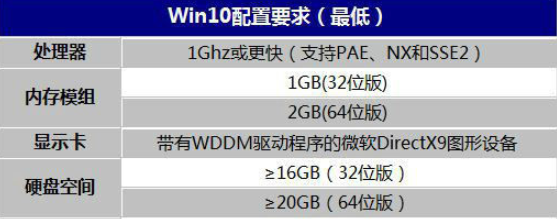
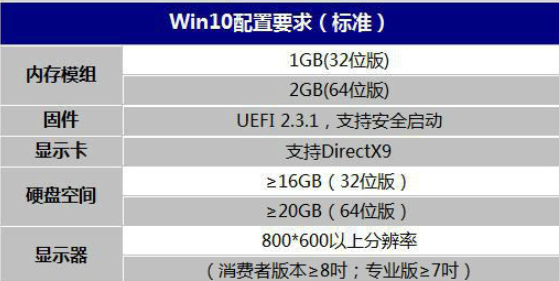
小白一键重装系统此次推出的具有兼容性强、优化度高等特点,同时小白出品的win10系统还是根据微软官方最新的版本而来并保持一致的更新状态,保证大家可以一键重装win10系统是最新版本。下面,我就带大家了解一下小白一键重装win10系统的详细步骤:
1、下载小白一键重装系统软件, 退出杀毒软件,双击打开。点击我知道了进入一键装机界面
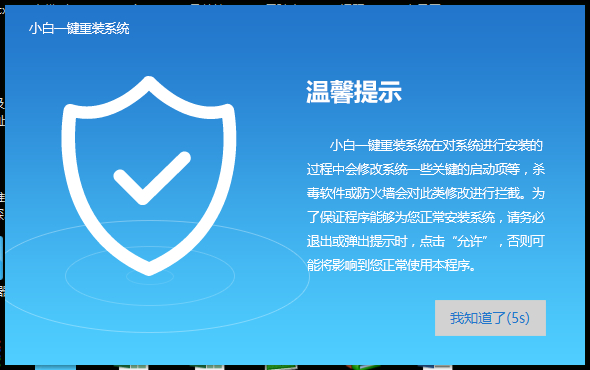
2、点击【系统重装】
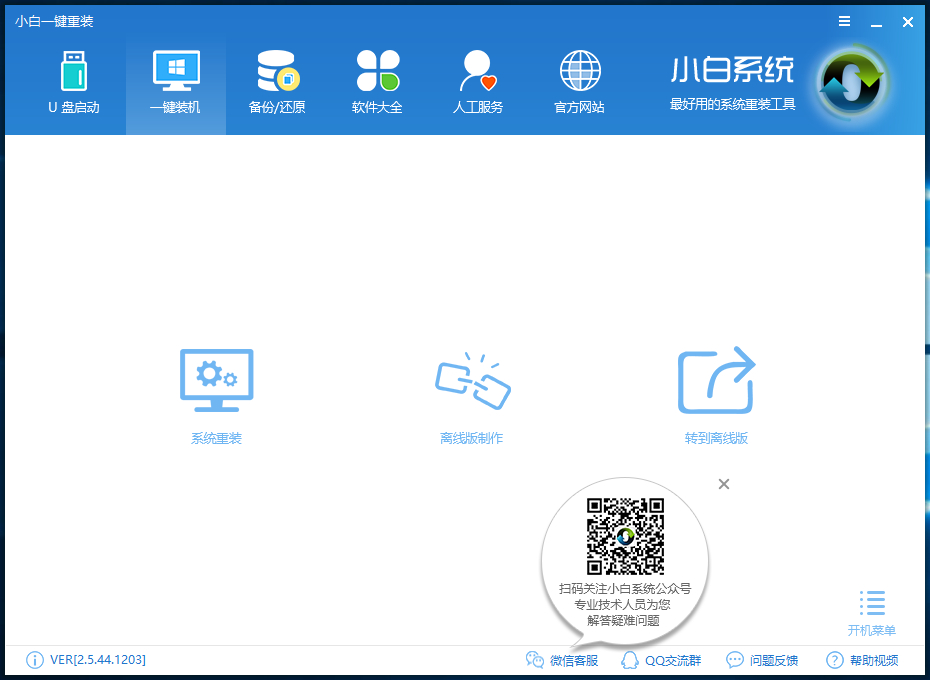
3、小白会优先检测装机环境,检测完毕后点击下一步
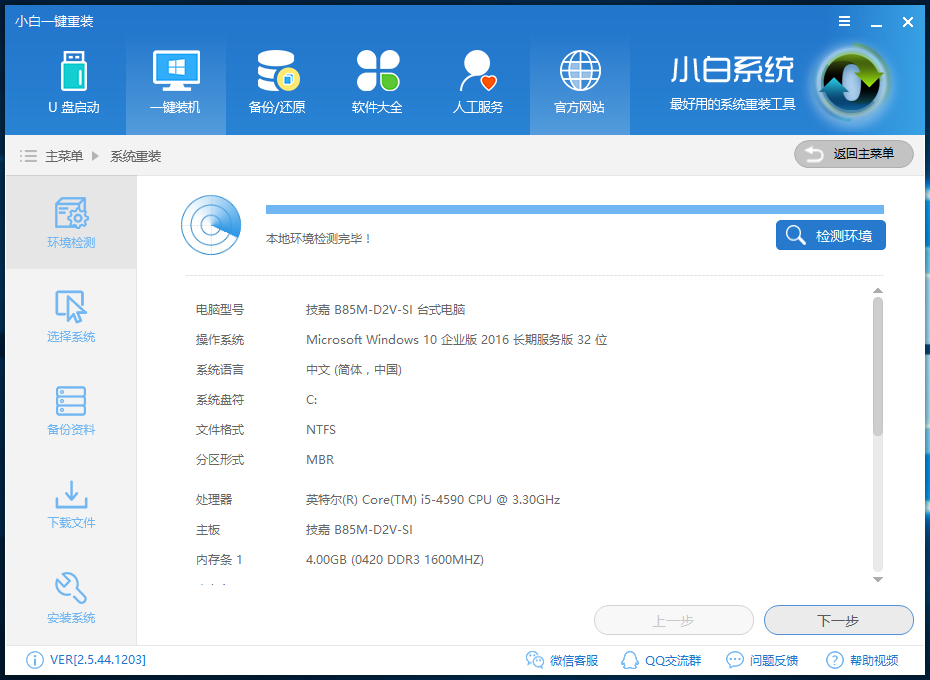
4、进入【选择系统】界面,选择需要的win10系统版本,点击【安装此系统】

5、在【备份资料】可以备份文件、系统、驱动,大家可以根据自己实际需求进行选择,完成后点击下一步,安装系统
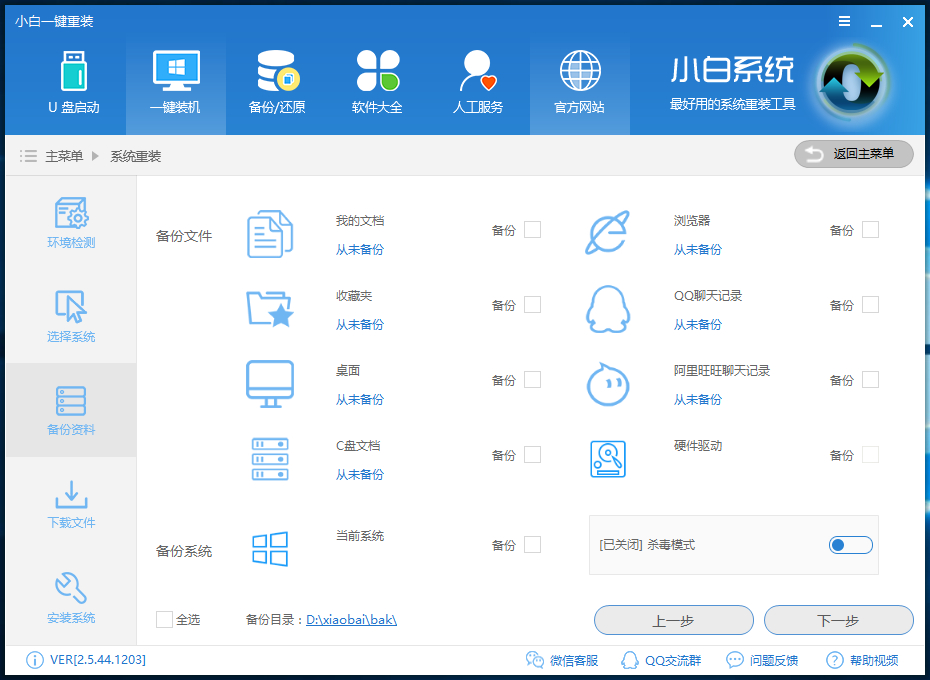
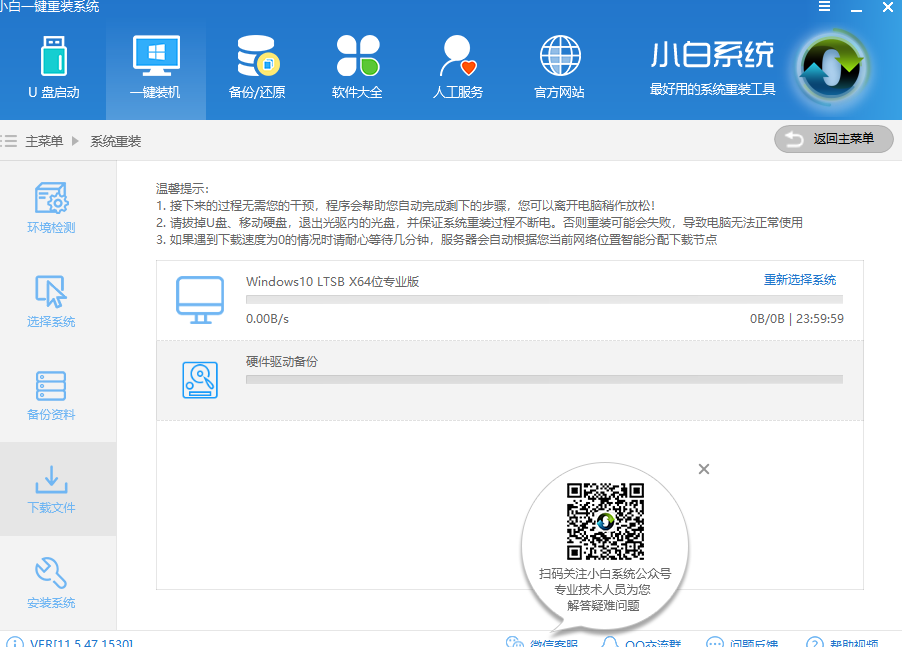
 有用
26
有用
26


 小白系统
小白系统


 1000
1000 1000
1000 1000
1000 1000
1000 1000
1000 1000
1000 1000
1000 1000
1000 1000
1000 1000
1000猜您喜欢
- linux系统安装教程2022/07/26
- 笔记本电脑黑屏怎么办?2022/07/25
- windows资源管理器停止工作的解决方法..2015/07/06
- 电脑音响如何安装,小编教你电脑怎样安..2018/03/21
- 电脑重装系统多少钱一次2023/02/27
- xp系统还原的操作步骤2021/05/29
相关推荐
- 装机必备:30个实用工具软件推荐..2024/01/18
- 重装系统分区教程2022/10/13
- 苹果笔记本重装系统的操作教程..2022/08/06
- 小白一键重装系统手机版怎么操作..2023/04/20
- windows10下安装win7图文教程2017/02/25
- 电脑无法连接网络,如何解决?..2023/12/09














 关注微信公众号
关注微信公众号



